5年前のPC改良、予算3万円でフォートナイト配信まで可能か
とみます(@20tomimasu)です。
PCの大掃除をしつつ、5年前のPC改良を検討しました。
予算3万円で、どこまで行けるのか。
メモリ交換増設、グラボ新規増設、SSD増設した結果…
フォートナイトのプレイ、さらに並行して配信はできるのか…
簡単に、まとめておきます。
現行PCのスペック仕様の確認方法
年末に大掃除した、デスクトップPC。
まずは、スペックを確認していこう。
ドスパラで購入したのだが、製造番号を入力すると、詳細を把握でき、とても便利。
ざっと、内容を↓
- 【CPU】組Intel Core i5-6500 (1151/3.2/6M/C4/T4)
- 【メモリ】組Crucial CT4G4DFS8213.8FA11(DDR4 PC4-17000 4GB)×2
- 【SSD】組SAMSUNG 850EVO MZ-75E120B/IT(2.5″SATA3 120G TLC
- 【マザーボード】組ASUS H110M-A/C/SI(H110 1151 DDR4 mATX)
- 【ドライブ(内蔵)】組LG GH24NSD1 Bulk(SATA/ブラック/w/o SW)
- 【キーボードN】組 MTR K297 USB Black for CB/GW/BK
- 【マウスN】組LIT SM9020 / BLACK
- 【電源S】組SK4 550W w/SATA(LW-6550H-5, 24pin, w/Ofdd,wOTP)
- 【ベアボーンキット】組INW EM041-3(mATX,12cmFan,OCP,USB3.0,w/oKB,MS,PS)
- 【ファンN】組DPC TW-003 (1155/1156)
- 【ソフトウェアS】組MS Windows10 Home 32/64bit KW9-00001(OEM OA3)
- 【ソフトウェアN】組CyberLink PowerDVD12
- 【その他】↓
- 8GB DDR4 SDRAM(4GBx2/2チャネル)(132808)
- Officeなし
- 組MS Windows10 Home 64bit (OEM OA3.0)
- SSD1台目 なし
- パソコン下取り伝票
- 組マカフィー・インターネットセキュリティ 12ヶ月版インストール
- はじめにおよみください【デスクトップ用】
- PC-DOCTOR Ver.6.9
- VGA 無し
ちなみに、当時の価格で11万円。
まあ、これで、フォートナイトを起動させると、こんな感じ↓
フォートナイトをプレイすると、CPUが100%超え
↑まずは、タスクマネージャーを確認する。
- CPUは、100%超え。
- メモリは、94%。
まあ、カツカツで。w
さらに、フォートナイトをインストールすると、占領する容量が多く↓
- フォートナイトの容量は、+30GBほど。
んー、
なんとか、負担が少ないような環境を設定すれば、ギリできるくらいだが…
さらに配信となると、絶対に無理。
ってことで、予算3万円と決め、試行錯誤した結果↓
5年前のPCを予算3万円で増強できるか
今販売されている、フルスペックのPCをゼロから購入した場合、
20万円~30万円ほど。
まあ、その1割くらいで、そこそこのパフォーマンスを維持できれば、良いんじゃない?
ってことで、予算3万円と決め。
今のCPUは、GPU内蔵型なので、
機能を分離してあげれば、CPUの負荷は減ると考え。
コメントのアドバイスも頂き、以下を購入した↓
合計 28,364円
翌日に、届き、早速、実装を↓
①メモリ交換は、とても簡単。
メモリ容量が大きいと、同時に複数の作業が可能になる。
私の場合、
- Google Clomeを開いて、
- フォートナイトをプレイして、
- OBS(配信ソフト)を開いて、
- discord(SNSみたいなもの)を開いて…
などなど。
ぎり、8GBでも足りているが、
折角なので、増設を。
ただ、メモリ交換で気を付けたいのは、規格違い。
- DDR3とDDR4
- チップ規格 DDR4 PC4-17000 (←数字が大事)
など、マザーボードに適したメモリを選択する必要がある。
が、ネットで調べたところ、古いためか、なかなか見当たらず。
新品の場合、特注となり、現行で販売されている他メモリ価格よりも、+1万円ほど高く。w
なるほどー、製造がされていないためか?、古いメモリは、逆に価格が上がるのね。
そんな中、中古で販売されている会社を発見したので、そこから購入。(評価が高い法人を選択した。)
動作に心配したが、結果的に問題なく↓
↑封は頼りないが…
↑梱包は、きっちりされており。
↑ちょっと色落ちしている。the 中古。
↑PCに刺さっている、メモリを取り除く。(電源を切って、電源ケーブルを外してから。)
↑取り出したメモリ(下2つ)と、中古のメモリ(上2つ)。
表層は似ている。
↑裏側で違う。
8GBの方が、黒いチップ? モジュール? が多く。
並列処理能力が上がるのだろう。
↑まずは、メモリ交換だけで、PCを立ち上げ。
お、16GBと表示されており。
問題なさそうね。
次に、グラボ。
②グラボ増設するもエラー音(ピーピピピ)
グラフィックボード、通称グラボ。
これは、画像や映像を処理するCPUみたいなもの。
もともと、CPUに内蔵されていたが、その処理能力はとても低く。
新規に増設していく。
↑開封時。
若干、梱包に心細いが、大丈夫なのか。
↑おもて。怪しいグラサン男性が。
補助電源が不要、GTX1050Tiを搭載している中で一番小型、一番安いことから、玄人志向を選択。
↑中には、ドライバは無し。(ネットから落とせるので、問題なし。)
↑コンパクトやねぇ。
↑裏側。Made in China。最近の中国製は、コスパが良いねぇ。
↑PCIスロットを外していく。
2個使うので、余力スペースの半分を潰す。
↑PCI Expressという箇所に、グラボを差し込んでいく。
右側に、レバー? があるので、開けた状態にして、差し込むと…
↑カチっと、レバーが固定され。
取り付け、めちゃ簡単やん。
と思っていた矢先…
PCを起動させると…
- ピーピピピ (-・・・)
あへ?
マザーボードのASUAによると、
- グラボを認識していない
エラー音らしく。
ありゃー、困ったな。
ネットで調べていると、
- 事前にドライバを入れている人
がおり。
早速、グラボを外し、
オンザボード(元のCPU)を使って、ディスプレイに表示させ、PCにダウンロード後、インストールしようとすると…
んー?
NVIDIAは、インストールを続行できません。
- グラフィックドライバーには、このバージョンのWindowsとの互換性がありません
というエラーが。(泣)
あー、ダメか…
試しに、もう一度、グラボを差し込んでみると↓
あへ?
エラー音が鳴らない。
…映るやんけ。
(グラボにHDMIを繋げている)
ってことで、なんとか動作し。w
- ダウンロードした、ドライバが自動的に検出したのかな?
- あるいは、単なる接触不良だったのかもしれない
なにはともあれ、
タスクマネージャーにて↓
↑GPUが表示されており。
OKだぁぁ。
最後に、ついでに、SSDも。
③内臓SSD増設は、とても簡単
SSDは、Cドライブの容量が一杯のため、追加購入。
フォートナイトや、配信や編集ソフトの容量が大きく。(泣)
↑まずは、ケーブル。
3本で、1000円切るとか、安すぎ。知らなかった。
↑すでに、元のSSDが刺さっている、横に差し込み。
↑補助電源と、ケーブルの、この2つがあれば、簡単に取り付けができ。
↑今回、購入した、SSD。
Amazonの初売りセールもあり、500GBで6000円。
安い。時代に感謝しつつ。
↑シックの黒で、素敵なのよねぇ。
↑とりあえず、補助電源とケーブルを差し込んでみる。
↑PCを起動させると…
お、反映されてんね。
OK。
これは、USBケーブルを繋げる間隔に近い。
↑ただ、固定できていないので…
ETCを取り付ける用の、両面テープを嫁から拝借し。
↑ホコリを払い。
↑凹凸の少ない所に…
↑えい。
んー、思ったよりも、固定できた。w
ケーブルの弾性より、粘着テープの方が強いみたいで。
これでOKとした。
できれば、ねじ止めが推奨されるが、
穴を開けるのも大変だし…
ってことで、両面テープで代用。
あまり、推奨されないかもしれないが、取り外しもラクなので、この程度とした。
PC立ち上げ後、コンピュータ→デバイスとして認識されていないので、以下、サイトに従い。
>>SSD増設したのに認識されていない?それフォーマットしましたか?
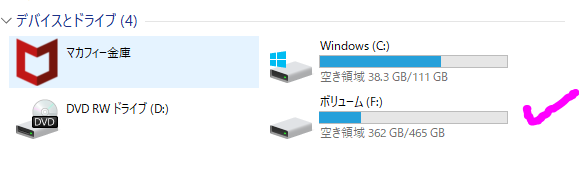
↑ちゃんと、反映され。
早速、重いフォートナイト類のデータを移動させ。
というのも、
- Cドライブは8割以上だと、処理が遅くなる?
という噂もあり、余力を作っておき。
そして…
フォートナイトは60FPS、1280×800なら配信もいけそう
↑メモリ、グラボ、SSDを交換、増設した。
これらの部品らが、PC作業を支えているなんて…、とても感慨深く。
そして、いざ手を動かしてみると、とてもシンプルな仕組みで、分かりやすく。
歴代のエンジニアらに感謝しつつ。
そして、いざ、フォートナイトを起動させると↓
↑120FPSで、1360×768の時。
- CPUは、57%
- GPUは、70%
ほど。
おぉー、普通にプレイする分には、120FPSが出るのね。
(瞬間最大風速的には、200FPSを超え。ただ、CPUが持たない。w)
PS4を超えたね( ゚Д゚)。
んで、早速、配信してみると、
- twitch(ツイッチ)配信がガクガクし。
ありゃー、何かと最適な設定をする必要があるみたい。
色々、触ってみた所、
- 60FPS
- 1280×800
- (streamlab obs を同時起動しても大丈夫)
にて、安定していけそうな。
(現状、CPUがボトルネックで、70~85%ほど。)
その辺は、確かめつつ。
あと、パッド(PS4コントローラー)をUSBで繋げると、CPUの負荷が増え。(泣)
んー、
CPUの負荷低減が今後の課題ね。
色々とバックグラウンドの処理を少なくしつつ…
検証していければ。
おわりに
以上「5年前のPC改良、予算3万円でフォートナイト配信まで可能か」でした。
配信はいけそうだが、マイクなどの音声認識、コメントの読み上げ、スクワッドのボイスチャットの有無など、
新たな課題も、多々発生し。w
PS4で、shareボタン1つで、配信できることに、逆に感銘を受け。
当面は、PS4で配信だな。おい。
読者にも、幸あれ~
LINE登録の方もよろしくお願いします。
主に、ブログ更新のお知らせです。
たまに、キャンペーンなども(*´▽`*)。
おかげさまで「113名」を超えました。
いつもありがとうございます。
これからもガンガン発信していきますので、どうぞよろしくお願いします。
うざかったらブロックしてください。
それでは、また。


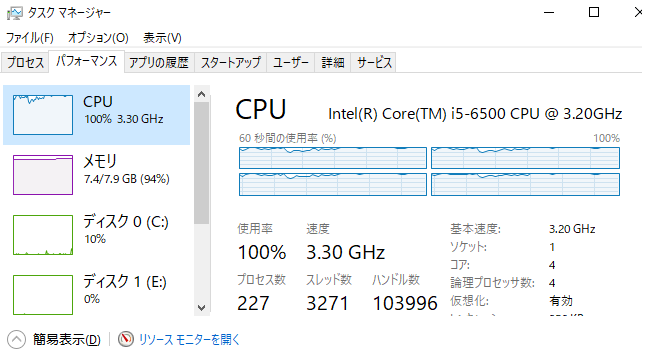
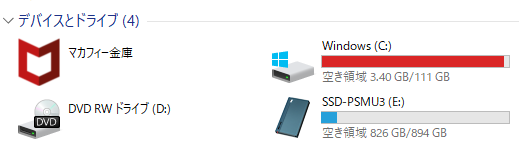
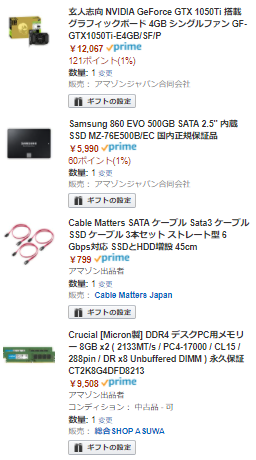






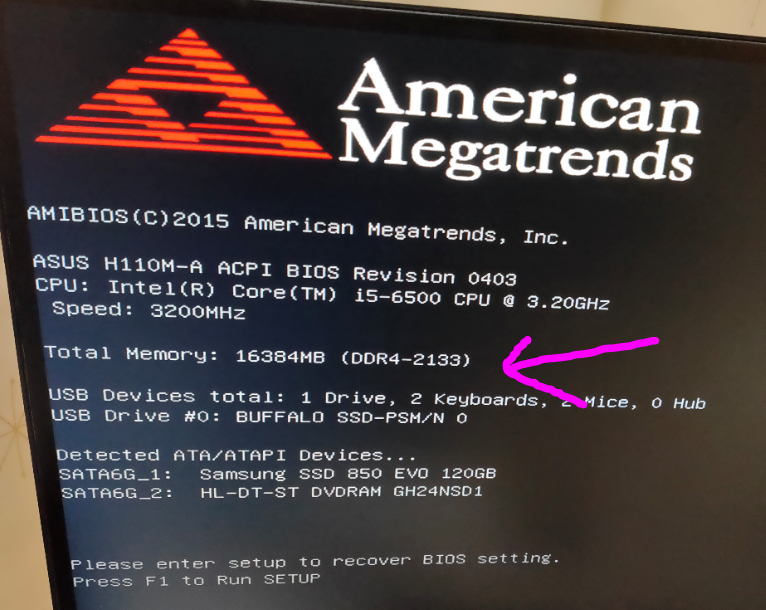








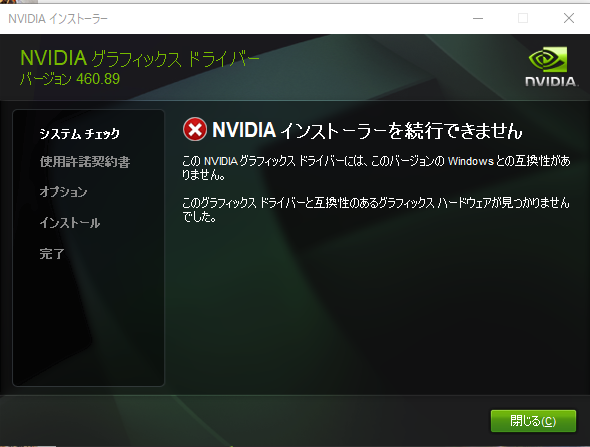

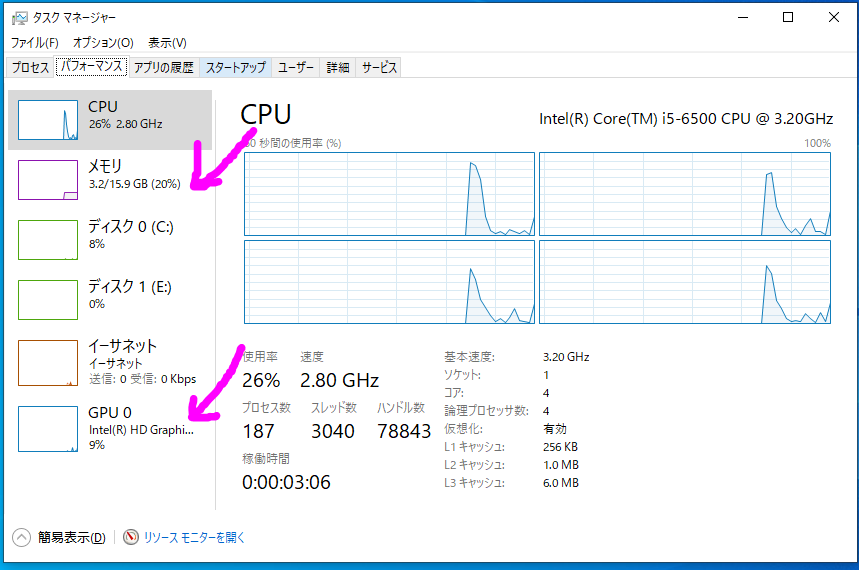

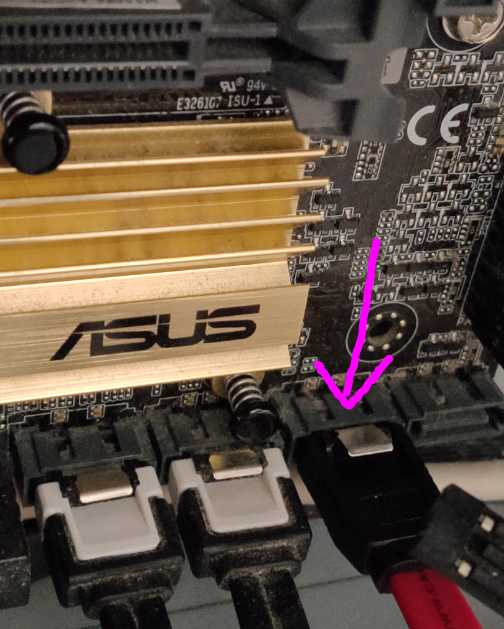




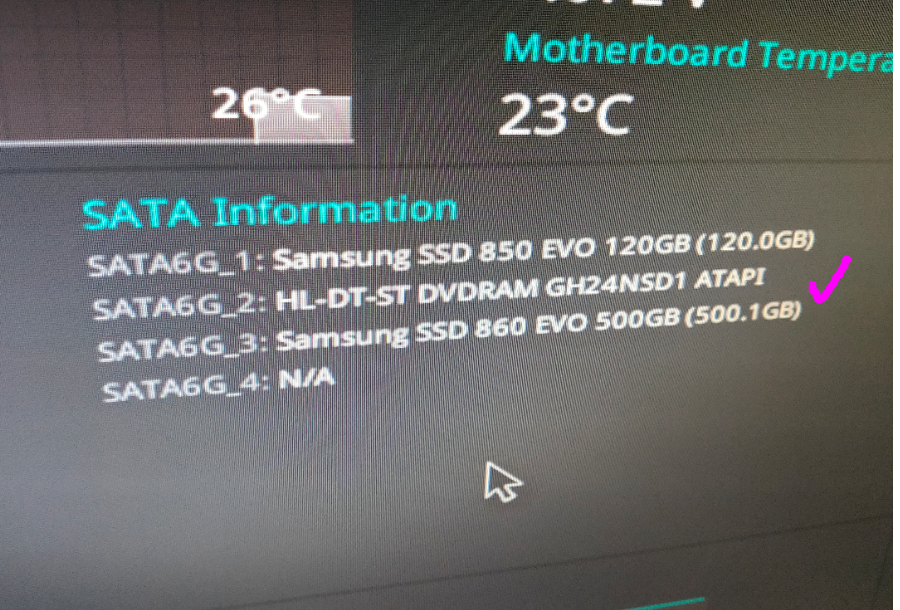





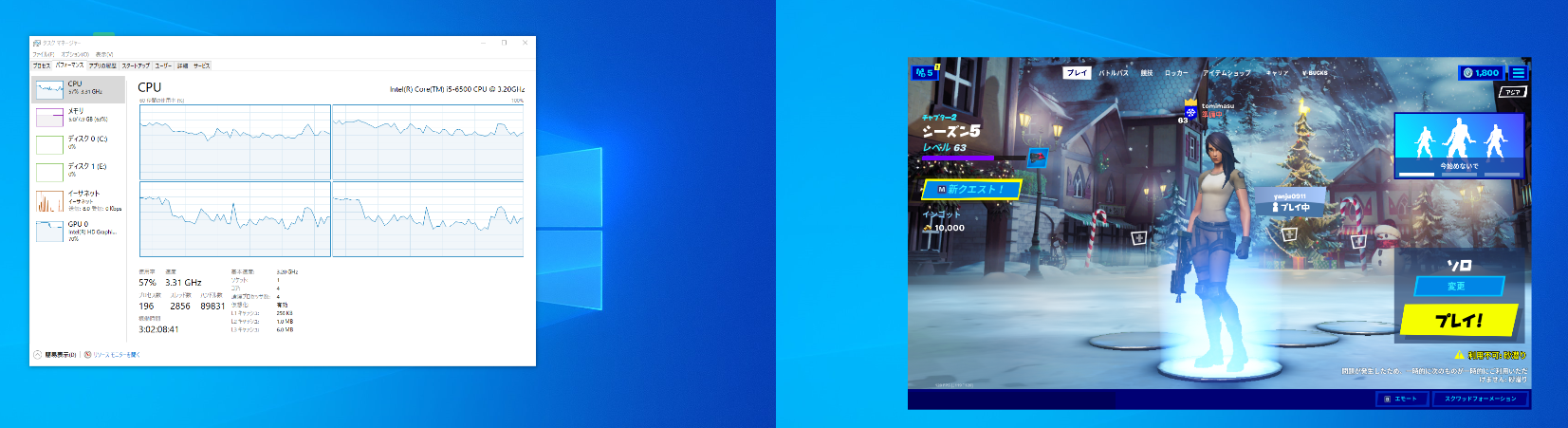



とみますさんお疲れ様です^^
グラボ新調されたんですね!おめでとうございます。
CPUは性能が不足しているのであればそれだけアップグレードする事も一応可能です。
現状がi5-6500とのことでしたのでおススメはi7-6700Kで、6500の1.7倍くらいの性能があります。
が、6000番台では一番性能が高いCPUなので今度は冷却が追いつかない可能性もあるかも。。。
中古価格は2万円程度のようです。
ちなみにご存知でしたら恐縮ですが、メモリはDDR4の17000以上であればなんでも使えます(SO-DIMMは大きさが違うので使えませんが)
PC4-17000の17000が転送速度の事で、17000MB/s出ますよって意味になります。現在主流のPC4-21333などでも下位互換性があるのでそのまま使用できます(CPUの制約で基本的に17000MB/sで動作する事になりますが、新品で買っても今回の17000の中古より安いです(^^;)
あとSSDの取付はテープで貼っても動かないと思うので問題ないと思いますが、もしねじ止めするなら下の段(元々SSDがついている?所)が3.5インチベイみたいなので、2.5インチに変換するマウンタが数百円とかで売ってます。
長々と偉そうにすみません(^^;
ご参考になれば幸いです。
けいさん、
いつもコメントありがとうございます!!
CPU1.7倍は惹かれちゃいますね(*´▽`*)
価格もいつも参考になります。
メモリ下位互換性があるんですね!! 知りませんでした、心配で同じにしてしまいw
ご指摘の通り、CPUの上限で17000に至った次第ですが、ならば、CPUを上げて、上位機種がベストか…( ゚Д゚)。
最近のメモリがとにかく安いっ
マウンタの名称が分かりませんでした…これで検索できます!
参考にさせて頂きます、ありがとうございました。